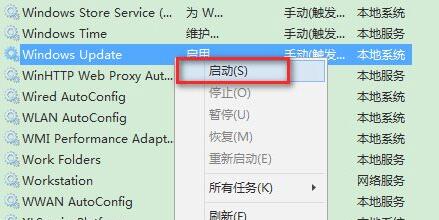Win11更新错误0xc1900101怎么办?Win11更新错误0xc1900101解决方法
Win11系统是现在非常火热的电脑操作系统,很多用户也想体验一下Win11的新功能,但是在更新Win11系统时遇到了更新错误0xc1900101的情况,这可能是因为系统出现了一些问题,大家可以先使用微软推出的教程解决,实在不行还可以使用镜像系统安装。
Win11更新错误0xc1900101解决方法
方法一:
1、首先我们打开控制面板,将查看方式更改为“大图标”,然后进入“管理工具”。
2、在管理工具中,我们点击进入“服务”。
3、接着在服务中找到“Windows update”服务,右键将它“停止”。
4、然后我们来到“C:WindowsSoftwareDistribution”位置,将“DataStore”中的所有文件删除。
5、接着回到上级菜单,进入“Download”文件夹,同样地删除其中所有文件夹和文件。
6、删除完成后回到服务中,重启“Windows Update”即可。
方法二:
1、如果我们删除文件重启更新服务后,还是无法安装win11,那么我们可以直接通过镜像系统来安装。
2、首先在本站下载一个win11最新版的系统镜像。
3、然后只要装载该系统就可以在其中安装win11系统了。
相关文章
- Win11更新补丁KB5031455安装失败的解决方法
- Win11 23H2系统升级很慢怎么办-Win11 23H2更新慢的解决方法
- Win11更新后黑屏怎么办
- 电脑上如何查看Win11系统的更新历史记录
- Win11更新KB5033375导致Wi-Fi无法连接-【有效解决】
- Win11更新时提示0x80004002错误怎么办
- Win11更新22H2失败的四种解决方法
- win11更新后任务栏没有了怎么办?两种方法教给你!
- win11更新到22621.382后KB5017321不能安装怎么办?
- Win11 22H2(KB5017321)更新失败显示下载错误0x800F0806的修复方法
- Win11更新文件怎么删除?
- win11更新一直正在重新启动怎么解决?两种方法教给你!
- win11更新后一直卡在欢迎界面的解决方法
- Win11 25231更新了什么新功能?一起来看看
- 如何阻止设备执行win11更新?两种方法分享给你!
- 微软win11更新怎么永久关闭?微软win11更新永久关闭教程
热门教程
win11关闭windows defender安全中心的四种方法
2Win11如何关闭Defender?Windows11彻底关闭Defender的3种方法
3win10不显示视频缩略图的两种解决方法
4win10关闭许可证即将过期窗口的方法
5win11怎么切换桌面?win11切换桌面的四种方法
6win11任务栏怎么显示网速?win11任务栏显示实时网速的方法
7win11忘记pin无法开机的三种最简单办法
8安装NET3.5提示0x800f0950失败解决方法
9Win11移动热点不能用怎么办?移动热点不工作怎么办?
10Win11如何打开预览窗格?Win11显示预览窗格的方法
装机必备 更多+
重装教程
大家都在看